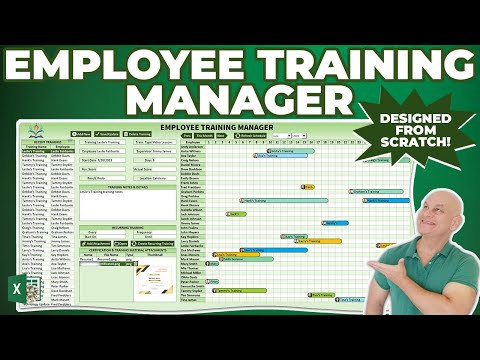Mit der Instagram-App können Sie Fotos und Videos hochladen, um sie mit Freunden und Familie zu teilen. Dieses wikiHow zeigt dir, wie du auf deinem iOS-Gerät aufgenommene Zeitlupenvideos auf Instagram postest.
Schritte
Teil 1 von 2: Ein Zeitlupenvideo aufnehmen

Schritt 1. Tippen Sie auf die Kamera-App, um sie zu öffnen
Das Kamerasymbol sieht aus wie eine schwarze Kamera auf grauem Hintergrund.
Wenn Sie die Kamera-App nicht finden können, wischen Sie auf Ihrem Startbildschirm nach rechts und geben Sie "Kamera" in das Suchfeld oben auf dem Bildschirm ein. Tippen Sie in den Suchergebnissen auf das Kamerasymbol

Schritt 2. Tippen Sie unten auf dem Bildschirm auf "Slo-Mo"
Dadurch wird Ihre Kamera in den Zeitlupenmodus versetzt.

Schritt 3. Tippen Sie auf die rote Schaltfläche, um die Videoaufnahme zu starten
Die Uhr am oberen Bildschirmrand beginnt zu laufen.
Schritt 4. Tippen Sie auf die rote Schaltfläche, um die Videoaufnahme zu stoppen
Ihr Zeitlupenvideo wird in Ihrer Fotobibliothek gespeichert.

Teil 2 von 2: Ein Zeitlupenvideo auf Instagram posten

Schritt 1. Tippen Sie auf die Instagram-App, um sie zu öffnen
Die App sieht aus wie eine stilisierte weiße Kamera auf violettem Hintergrund.
Wenn Sie die Instagram-App nicht finden können, wischen Sie auf Ihrem Startbildschirm nach rechts und geben Sie "Instagram" in das Suchfeld oben auf dem Bildschirm ein. Tippen Sie in den Suchergebnissen auf das Instagram-Symbol

Schritt 2. Tippen Sie auf das Post-Symbol
Das Post-Symbol sieht aus wie ein Pluszeichen in einem Quadrat und befindet sich unten in der Mitte Ihres Bildschirms. Dies öffnet Ihre Fotobibliothek.
- Wenn Sie Instagram zuvor keinen Zugriff auf Ihre Fotobibliothek gewährt haben, werden Sie hier von der App dazu aufgefordert.
- Die neueste Ergänzung zu Ihrer Fotobibliothek wird oben auf dem Bildschirm angezeigt. Andere kürzlich hinzugefügte Elemente werden in kleineren Größen am unteren Bildschirmrand angezeigt. Scrollen Sie nach unten, um Ihre Fotobibliothek in umgekehrter chronologischer Reihenfolge zu durchsuchen.

Schritt 3. Wählen Sie das Zeitlupenvideo aus Ihrer Bibliothek aus

Schritt 4. Tippen Sie auf „Weiter“
"Die Option "Weiter" wird in der oberen rechten Ecke Ihres Bildschirms angezeigt. Dadurch gelangen Sie zum Bildschirm Anpassen.
Auf diesem Bildschirm können Sie Ihr Video mit Filtern, Beschnitten und Covern anpassen. Alle diese Funktionen sind optional

Schritt 5. Wählen Sie einen Filter und tippen Sie auf „Weiter“
"Dies bringt Sie zum Bildschirm "Neuer Beitrag".

Schritt 6. Fügen Sie eine Beschriftung hinzu (optional)
Auf diesem Bildschirm können Sie das Video mit Untertiteln versehen, Personen markieren, die im Video erscheinen, oder den Ort hinzufügen, an dem das Video aufgenommen wurde.

Schritt 7. Tippen Sie auf „Teilen
"Die Option "Teilen" befindet sich in der oberen rechten Ecke des Bildschirms. Ihr Zeitlupenvideo wird auf Instagram gepostet.